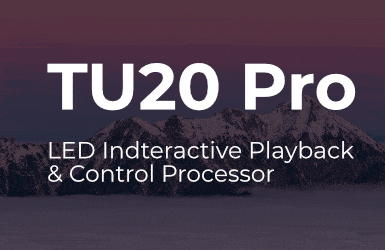GrandMA 2
Un article de
Anthony LE FUR & François GUILLET
5e partie / Preset
Après avoir passé un peu de temps à manipuler vos différents types de projecteurs avec le MA 3D, nous allons découvrir une notion essentielle à la création d’un show : les presets. C’est une étape importante à l’encodage de spectacle. Cet outil, appelé aussi « palette », consiste à créer une base complète de raccourcis par type d’attributs. Par exemple, les presets de couleur (bleu, cyan, CTO, rouge…), de position (lead, public, plafond…), de gobo… Pour faire simple : quand je voudrai du bleu sur tous mes projecteurs, il me suffi ra de tous les sélectionner et d’appliquer le preset de couleur bleu que nous aurons créé. Plus besoin de sélectionner et manipuler chaque type d’appareil, mais surtout, nous aurons étalonné le bleu pour qu’il soit le plus homogène possible entre les différentes sources.
1- CRÉER UNE VUE DE PRESET
Avant les presets, je vous propose de créer un écran dédié. Sur l’écran 2 (screen 2) par exemple. Lorsque vous ouvrez celui-ci, un clic dans la fenêtre vide permet de choisir les fenêtres que l’on veut afficher. Celles qui nous intéressent sont dans l’onglet preset. Il y a autant de fenêtres que de groupes d’attributs. On retrouve la fenêtre dynamic, la catégorie de preset change automatiquement en fonction du dernier paramètre manipulé. La fenêtre All permet d’enregistrer la totalité des paramètres sans filtre, soit un état global avec tous les attributs manipulés. Il est fort conseillé d’avoir aussi la fenêtre groups sous les yeux.
2 – LES DIFFÉRENTS TYPES DE PRESET
Nous venons de voir comment créer des presets assez simplement, mais pour aller plus loin, il existe plusieurs types de preset sur GMA2 .
Default : utilise le type affecté en option à la fenêtre d’un groupe d’attribut.
Universel (U) : peut être appliqué à tous les projecteurs disposant des attributs utilisés lors de la création.
Global (G) : applicable à tous les projecteurs du même type (marque/modèle).
DANS LA RUBRIQUE LUMIÈRE & VIDÉO, LIRE AUSSI...